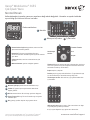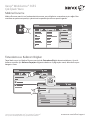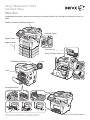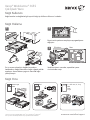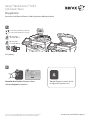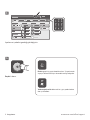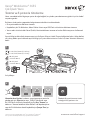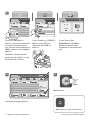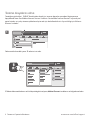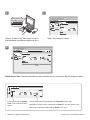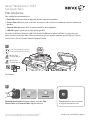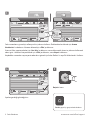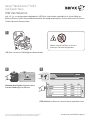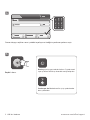www.xerox.com/offi ce/support
Xerox
®
WorkCentre
®
3655
Çok İşlevli Yazıcı
7
2
6
3 4
5
6
1
1
8
3
7
4 5 62
2
3
4
5
6
Kontrol Paneli
Kullanabileceğiniz hizmetler yazıcınızın ayarlarına bağlı olarak değişebilir. Hizmetler ve ayarlar hakkında
ayrıntılı bilgi için Kullanım Kılavuzu'na bakın.
Menüler
İş kontrolleriAlfasayısal tuş takımı
Dokunmatik ekran
Hizmetler Ana Sayfası kopyalama, tarama ve faks
gibi temel hizmetleri gösterir.
Hizmetler İş Durumu veya Makine Durumu
ekranlarından etkin hizmete veya önayarlı bir hizmete
geri döner.
Oturum Aç/Kapa parola korumalı özelliklere erişir.
Yardım (?) geçerli seçim veya hizmet hakkında ek
bilgiler gösterir.
Dil dokunmatik ekran dili ve klavye ayarlarını değiştirir.
Enerji Tasarrufu Enerji Tasarrufu moduna girer veya bu
moddan çıkar.
Güç yazıcıyı yeniden başlatır veya gücünü keser.
Tümünü Temizle
Dur
Yazdırmaya
Ara Ver
Başlat
İş Durumu etkin, tutulan ve tamamlanan işleri
gösterir.
Makine Durumu ayarları ve bilgileri gösterir.
Alfasayısal tuşlar kopya sayısını, faks numaralarını ve diğer
sayısal bilgileri girmek için kullanılır.
C (sil) sayısal değerleri veya girilen son rakamı siler.
© 2014 Xerox Corporation. Tüm Hakları Saklıdır. Xerox
®
, Xerox ve fi güratif işareti
®
ve WorkCentre
®
Xerox Corporation'ın Amerika Birleşik Devletleri ve/veya diğer ülkelerdeki ticari markalarıdır.
Tümünü Sil geçerli hizmetin önceki ve değiştirilmiş ayarlarını
siler. Tüm ayarları varsayılan değerlere sıfırlamak ve mevcut
taramaları silmek için iki kez basın.
Başlat seçilen işi başlatır.
Durdur geçerli işi geçici olarak durdurur. İşi iptal etmek veya
işe devam etmek için ekrandaki mesajı takip edin.
Yazdırmaya Ara Ver daha acil bir iş için yazdırılmakta olan
işi duraklatır.

www.xerox.com/offi ce/support
Xerox
®
WorkCentre
®
3655
Çok İşlevli Yazıcı
Makine Durumu
Faturalama ve Kullanım Bilgileri
Makine Durumu menüsü sarf malzemeleri durumuna, yazıcı bilgilerine ve ayarlara erişim sağlar. Bazı
menülere ve ayarlara erişmek için yönetici adı ve parolasıyla oturum açmanız gerekir.
Temel baskı sayısı için Makine Durumu menüsünde Faturalama Bilgisi sekmesine dokunun. Ayrıntılı
kullanım sayımları için Kullanım Sayaçları düğmesine dokunun. Aşağı açılan menü, daha fazla sayım
kategorisi sunar.
© 2014 Xerox Corporation. Tüm Hakları Saklıdır. Xerox
®
, Xerox ve fi güratif işareti
®
ve WorkCentre
®
Xerox Corporation'ın Amerika Birleşik Devletleri ve/veya diğer ülkelerdeki ticari markalarıdır.

www.xerox.com/offi ce/support
Xerox
®
WorkCentre
®
3655
Çok İşlevli Yazıcı
4
3
2
1
Yazıcı Turu
İsteğe bağlı aksesuarlar, yazıcınızın kurulumunun bir parçası olabilir. Ayrıntılı bilgi için Kullanım Kılavuzu'na
bakın.
USB Bağlantı Noktası
Isıtıcı
Sıkışmalara Erişim:
Güç
Kağıt Kasetleri
Kullanışlı Zımba
Toner Kartuşu
Smart Kit Dram Kartuşu
Dubleks Otomatik Doküman Besleyicisi
Bypass Kaseti
© 2014 Xerox Corporation. Tüm Hakları Saklıdır. Xerox
®
, Xerox ve fi güratif işareti
®
ve WorkCentre
®
Xerox Corporation'ın Amerika Birleşik Devletleri ve/veya diğer ülkelerdeki ticari markalarıdır.

www.xerox.com/offi ce/support
Xerox
®
WorkCentre
®
3655
Çok İşlevli Yazıcı
Windows Mac
Y
1 2
3
Kağıt Kullanımı
Kağıt Yükleme
Kağıt Yönü
Kağıt kasetleri ve kağıtlarla ilgili ayrıntılı bilgi için Kullanım Kılavuzu'na bakın.
Antetli Kağıt
Delikli
Zarf Y > 297 mm (11,7 inç)
Özel
Folio
Legal
Boyut ve tür ayarlarını onaylayın veya gerekiyorsa
değiştirin.
Yazdırma işlemi sırasında, seçenekleri yazıcı
sürücüsünden seçin.
En iyi sonucu almak için kağıdın kenarlarını
havalandırın. Kağıt kılavuzlarını kağıt sığacak şekilde
ayarlayın. Azami dolum çizgisinin üzerinde kağıt
yerleştirmeyin.
© 2014 Xerox Corporation. Tüm Hakları Saklıdır. Xerox
®
, Xerox ve fi güratif işareti
®
ve WorkCentre
®
Xerox Corporation'ın Amerika Birleşik Devletleri ve/veya diğer ülkelerdeki ticari markalarıdır.

www.xerox.com/offi ce/support
Xerox
®
WorkCentre
®
3655
Çok İşlevli Yazıcı
X
Y
2
2.1 2.2
1
Kopyalama
Ayrıntılar için Kullanım Kılavuzu'ndaki Kopyalama bölümüne bakın.
Aslı yükleyin.
Hizmetler Ana Sayfası düğmesine basın,
ardından Kopyala'ya dokunun.
Tümünü Sil geçerli hizmetin önceki
ve değiştirilmiş ayarlarını siler.
50–125 g/m2
(13–32 lb. Bond)
60–125 g/m2
(16–32 lb. Bond)
X: 139,7–215,9 mm (5,5–8,5 inç)
X: 139,7–355,6 mm (5,5–14 inç)
© 2014 Xerox Corporation. Tüm Hakları Saklıdır. Xerox
®
, Xerox ve fi güratif işareti
®
ve WorkCentre
®
Xerox Corporation'ın Amerika Birleşik Devletleri ve/veya diğer ülkelerdeki ticari markalarıdır.

www.xerox.com/offi ce/support
1
2
3
4
Ayarları ve iş adedini gerektiği gibi değiştirin.
Başlat'a basın.
Kopyalama
Durdur geçerli işi geçici olarak durdurur. İşi iptal etmek
veya işe devam etmek için ekrandaki mesajı takip edin.
Yazdırmaya Ara Ver daha acil bir iş için yazdırılmakta
olan işi duraklatır.

www.xerox.com/offi ce/support
Xerox
®
WorkCentre
®
3655
Çok İşlevli Yazıcı
X
Y
2
2.1 2.2
1
Tarama ve E-posta ile Gönderme
Yazıcı, normalde tek bir bilgisayar yerine bir ağa bağlıdır; bu yüzden yazıcıda taranan görüntü için bir hedef
seçmeniz gerekir.
Bu kılavuz, özel ayarlar yapmadan belge tarama tekniklerini anlatmaktadır:
• Bir e-posta adresine doküman tarama.
• Kaydedilmiş bir Sık Kullanılan, Adres Defteri listesi veya USB Flash sürücüsüne doküman tarama
• Yazıcı sabit sürücüsündeki Genel (Public) klasöre doküman tarama ve bunları Web tarayıcınızı kullanarak
açma.
Ayrıntılı bilgi ve daha fazla tarama ayarı için Kullanım Kılavuzu'ndaki Tarama bölümüne bakın. Adres defteri
ve iş akışı şablon ayarı hakkında ayrıntılı bilgi için System Administrator Guide'a (Sistem Yöneticisi Kılavuzu)
bakın.
Hizmetler Ana Sayfası'na basın, sonra taramayı e-posta ile
göndermek için E-posta'ya veya _PUBLIC klasörüne veya
bir USB Flash sürücüsüne taramak için İş Akışı Tarama'ya
dokunun. Tarama hedefi niz Adres Defteri'nde depolanıyorsa
veya bir Sık Kullanılan olarak kaydedilmişse Şuraya Tara'ya
dokunun.
Tümünü Sil geçerli hizmetin önceki
ve değiştirilmiş ayarlarını siler.
Aslı yükleyin.
50–125 g/m2
(13–32 lb. Bond)
60–125 g/m2
(16–32 lb. Bond)
X: 139,7–215,9 mm (5,5–8,5 inç)
X: 139,7–355,6 mm (5,5–14 inç)
© 2014 Xerox Corporation. Tüm Hakları Saklıdır. Xerox
®
, Xerox ve fi güratif işareti
®
ve WorkCentre
®
Xerox Corporation'ın Amerika Birleşik Devletleri ve/veya diğer ülkelerdeki ticari markalarıdır.

www.xerox.com/offi ce/support
2
5
3
4
Durdur geçerli işi geçici olarak durdurur.
Başlat'a basın.
E-posta için Yeni Alıcı'ya
dokunun, sonra dokunmatik ekran
tuş takımını kullanarak adresi
girin. Adresleri listeye eklemek için
+Ekle'ye dokunun, sonra Kapat'a
dokunun.
Kaydedilen e-posta adreslerini
girmek için Adres Defteri'ni veya
Sık Kullanılanlar'ı kullanın.
İş Akışı Tarama için _PUBLIC'e
dokunun veya USB Flash
sürücünüzü takıp USB'ye
dokunun.
Şuraya Tara için Sık
Kullanılanlar'a veya Adres
Defteri'ne dokunun veya
kaydedilmiş e-posta adreslerini
girin.
Tarama ve E-posta ile Gönderme
Ayarları gerektiği gibi değiştirin.

www.xerox.com/offi ce/support
3
1
Tarama dosyalarını alma
Taradığınız görüntüleri _PUBLIC klasöründen almak için, taranan dosyaları yazıcıdan bilgisayarınıza
kopyalamak üzere CentreWare Internet Services'i kullanın. CentreWare Internet Services'i ayrıca kişisel
posta kutuları ve iş akışı tarama şablonları oluşturmak için de kullanabilirsiniz. Ayrıntılı bilgi için Kullanım
Kılavuzu'na bakın.
Tarama ve E-posta ile Gönderme
Dokunmatik ekrandaki yazıcı IP adresini not edin.
IP Adresi dokunmatik ekranın sol üst köşesinde görünmüyorsa, Makine Durumu'na dokunun ve bilgi alanına bakın.

www.xerox.com/offi ce/support
4
http://xxx.xxx.xxx.xxx
CentreWare
®
Internet Services
4.1
4.2
CentreWare
®
Internet Services
2
4
3
Tarama ve E-posta ile Gönderme
Yazıcının IP adresini bir Web tarayıcısına girin,
ardından Enter veya Return düğmesine basın.
Default Public Folder'ı (Varsayılan Genel Klasör) seçin, ardından taramayı indirmek için Go (Git) düğmesini tıklatın.
Scan (Tara) sekmesini tıklatın.
Listeyi yenilemek için Update
View'u (Görünümü Güncelle)
tıklatın.
Dosyayı bilgisayarınıza kaydetmek için Download'ı (İndir) seçin.
Kaydedilen sayfayı yeniden yazdırmak için Reprint'i (Yeniden Yazdır) seçin.
Saklanmış işi tamamen kaldırmak için Delete'i (Sil) seçin.

www.xerox.com/offi ce/support
Xerox
®
WorkCentre
®
3655
Çok İşlevli Yazıcı
X
Y
2
2.1 2.2
1
Faks Gönderme
Dört şekilde faks gönderebilirsiniz:
• Dahili Faks dokümanı tarar ve doğrudan bir faks makinesine gönderir.
• Sunucu Faksı dokümanı tarar ve bir faks sunucusuna, faks sunucusu ise dokümanı bir faks makinesine
gönderir.
• Internet Faksı dokümanı tarar ve e-posta olarak bir alıcıya gönderir.
• LAN Faksı geçerli yazdırma işini faks olarak gönderir.
Ayrıntılar için Kullanım Kılavuzu'ndaki Faks Gönderme bölümüne bakın. LAN Faksı'nın ayrıntıları için
yazıcı sürücüsü yazılımına bakın. Faksın kurulumu ve gelişmiş ayarlar hakkında ayrıntılı bilgi için System
Administrator Guide'a (Sistem Yöneticisi Kılavuzu) bakın.
Hizmetler Ana Sayfası düğmesine basın, ardından Faks,
Sunucu Faksı veya Internet Faksı öğesine dokunun.
Tümünü Sil geçerli hizmetin önceki
ve değiştirilmiş ayarlarını siler.
Aslı yükleyin.
50–125 g/m2
(13–32 lb. Bond)
60–125 g/m2
(16–32 lb. Bond)
X: 139,7–215,9 mm (5,5–8,5 inç)
X: 139,7–355,6 mm (5,5–14 inç)
© 2014 Xerox Corporation. Tüm Hakları Saklıdır. Xerox
®
, Xerox ve fi güratif işareti
®
ve WorkCentre
®
Xerox Corporation'ın Amerika Birleşik Devletleri ve/veya diğer ülkelerdeki ticari markalarıdır.

www.xerox.com/offi ce/support
2
3
54
Durdur geçerli işi geçici olarak durdurur.
Faks numaralarını girmek için alfasayısal tuş takımını kullanın. Özel karakterler eklemek için Arama
Karakterleri'ne dokunun. Numara eklemek için +Ekle'ye dokunun.
Internet Faksı e-posta adresleri için Yeni Alıcı'ya dokunun, sonra dokunmatik ekran tuş takımını kullanarak
adresi girin. Adresleri listeye eklemek için +Ekle'ye dokunun, sonra Kapat'a dokunun.
Kaydedilen numaraları veya e-posta adreslerini girmek için Adres Defteri'ni veya Sık Kullanılanlar'ı kullanın.
Ayarları gerektiği gibi değiştirin.
Başlat'a basın.
Faks Gönderme

www.xerox.com/offi ce/support
Xerox
®
WorkCentre
®
3655
Çok İşlevli Yazıcı
1
2 3
2.1 2.2
USB'den Yazdırma
.pdf, .tiff, .ps, ve .xps dosyalarını doğrudan bir USB Flash sürücüsünden yazdırabilirsiniz. Ayrıntılı bilgi için
Kullanım Kılavuzu'ndaki Yazdırma bölümüne bakın. Bu özelliği ayarlamak için System Administrator Guide'a
(Sistem Yöneticisi Kılavuzu) bakın.
Hizmetler Ana Sayfası düğmesine basın,
ardından Yazdır öğesine dokunun.
USB sürücüsü'ne dokunun, sonra bir dosya veya klasör seçin.
USB Flash sürücüsünü USB bağlantı noktasına takın
Okuma sırasında USB Flash sürücüsünü
çıkarmayın. Dosyalar zarar görebilir.
© 2014 Xerox Corporation. Tüm Hakları Saklıdır. Xerox
®
, Xerox ve fi güratif işareti
®
ve WorkCentre
®
Xerox Corporation'ın Amerika Birleşik Devletleri ve/veya diğer ülkelerdeki ticari markalarıdır.

www.xerox.com/offi ce/support
1
2
5
4
Başlat'a basın.
İstenen dosyayı seçtikten sonra iş adedini ayarlayın ve istediğiniz yazdırma ayarlarını seçin.
Durdur geçerli işi geçici olarak durdurur. İşi iptal etmek
veya işe devam etmek için ekrandaki mesajı takip edin.
Yazdırmaya Ara Ver daha acil bir iş için yazdırılmakta
olan işi duraklatır.
USB'den Yazdırma
-
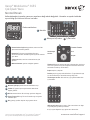 1
1
-
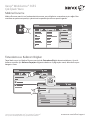 2
2
-
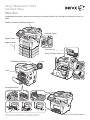 3
3
-
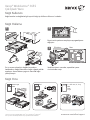 4
4
-
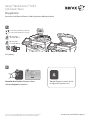 5
5
-
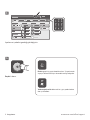 6
6
-
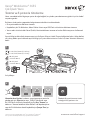 7
7
-
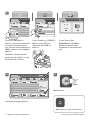 8
8
-
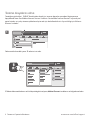 9
9
-
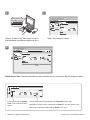 10
10
-
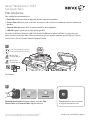 11
11
-
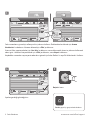 12
12
-
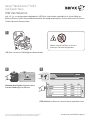 13
13
-
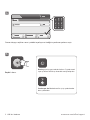 14
14
İlgili makaleler
-
Xerox 6655 Yükleme Rehberi
-
Xerox 3655 Kullanici rehberi
-
Xerox 3655i Kullanici rehberi
-
Xerox EC7836/EC7856 Kullanici rehberi
-
Xerox AltaLink B8145 / B8155 / B8170 Kullanici rehberi
-
Xerox AltaLink C8130 / C8135 / C8145 / C8155 / C8170 Kullanici rehberi
-
Xerox ColorQube 8900 Kullanici rehberi
-
Xerox 6655 Kullanici rehberi
-
Xerox AltaLink C8030 / C8035 / C8045 / C8055 / C8070 Kullanici rehberi
-
Xerox AltaLink B8045 / B8055 / B8065 / B8075 / B8090 Kullanici rehberi